新增多表实时任务
更新时间:
数据同步支持实时任务新增多表任务,并支持一键启动多个上云任务,实现全量任务自动建表。本文介绍如何新增多表实时任务。
前提条件
操作步骤
在页面左上角,单击
 图标,选择协同。
图标,选择协同。在顶部菜单栏,单击
 图标,选择目标工作组,单击资产加工。
图标,选择目标工作组,单击资产加工。在左侧导航栏,单击
 图标,将鼠标悬停在实时数据同步上,单击
图标,将鼠标悬停在实时数据同步上,单击 图标。
图标。在实时数据同步页面右上角,单击新增多表任务。
配置任务基本信息:在实时数据同步管理页面上方,填写任务名称、所属类目、描述。
配置数据源和目标端。
在数据源配置区域,选择数据源,选中待同步的数据表,单击
 图标,再选择是否同步系统字段。重要
图标,再选择是否同步系统字段。重要任务执行时,每个表都会对内存造成一定消耗,一个任务中最多允许10张表,请谨慎配置。
在目标端配置区域,选择目标端,并选择表存在则不创建直接使用或所有表名加前缀或后缀。选择所有表名加前缀或后缀时,请输入表的前缀和后缀。

配置完成后,单击下一步。
配置字段映射。
在数据源表操作列,单击编辑。
在修改对话框中,单击同名映射自动链接同名字段,若字段不同名也可手动链接。
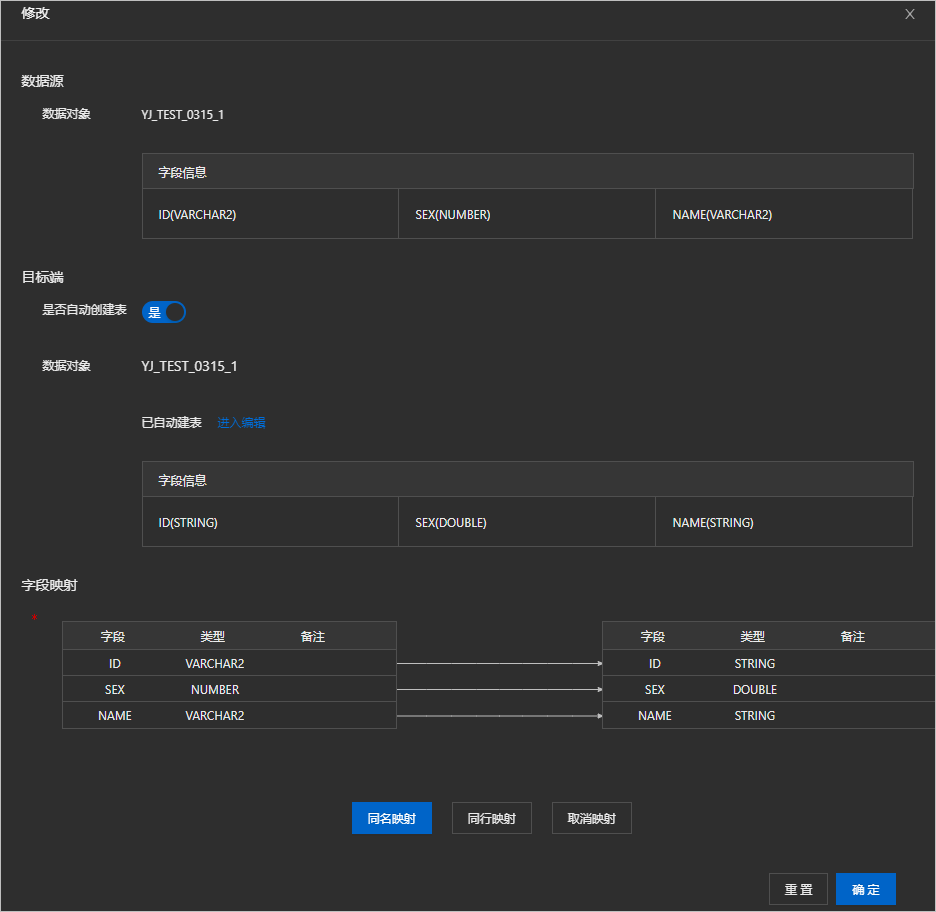
单击确定。
参考以上三个步骤,依次配置其他数据源表。
操作完成后,单击提交,在提示对话框中单击确定。
文档内容是否对您有帮助?